iPad:SIMカードの挿入または取り外し方法
このチュートリアルでApple iPadのSIMカードにアクセスする方法を学びましょう。
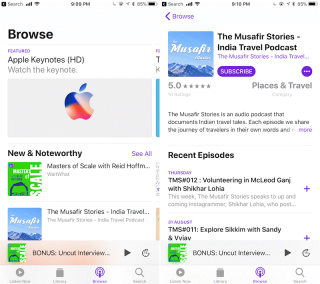
Appleはついにそのポッドキャストアプリはイメージチェンジを必要とすることを実現iOSの11はそれに新しい命を与えます。待望のアプリのビジュアルアップデートは魅力的で、ポッドキャストの追加と聴取が簡単になります。さらに、これに加えて、あなたの好みを知るようになるので、ポッドキャストをいくつかお勧めします。新機能は、作成者とユーザーの両方を対象としています。
革新的なタブデザイン
アプリを起動した後に最初に気付くのは、アプリの下部に追加された4つの新しいタブです。4つのタブは、[今すぐ聞く]、[ライブラリ]、[参照]、[検索]です。[検索]タブは一目瞭然なので、説明することはあまりありません。

画像ソース:iphonehacks
[参照]タブから開始する必要があります。ここでは、最新情報、トップチャート、カテゴリなどを見つけることができます。次は、サブスクライブされたすべてのポッドキャスト、保存、ダウンロード、最近追加されたエピソードのホームである[ライブラリ]タブです。最後は「今すぐ聞く」タブです。これは、以前の未再生画面をアップグレードしたもので、視聴したままの場所からエピソードを再開できます。
また読む: iOS10の顔認識で写真を整理する方法
ポッドキャストを購読して検索する方法
新しいポッドキャストを検索する方法を探している場合は、[参照]セクションをタップするだけです。ここでは、番組の閲覧に使用できるAppStoreのような同様のシステムがあります。それらについてもっと知るには、ショーアートをタップする必要があります。
画像ソース:iphonehacks
選択した番組を購読する場合は、[購読]ボタンをタップします。ただし、特定のエピソードを追加したいだけの場合は、その横にあるプラスボタンをタップして追加できます。
購読しているポッドキャストを管理する
購読しているポッドキャストを管理するには、[ライブラリ]セクションをタップします。ここで、並べ替えオプションをタップして、番組やエピソードを並べ替えることができます。
画像ソース:iphonehacks
ダウンロードしたすべてのエピソードと進行中のエピソードのリストを表示するには、ポッドキャストをタップします。ポッドキャストをタップして、購読を解除したり、ライブラリからポッドキャストを削除したり、キューに追加したりすることもできます。
また読む: 侵入者からiPhone / iOSデバイスを保護する方法は?
お気に入りのエピソードを再生する方法
そのためには、[今すぐ聞く]タブを押し、視聴したいエピソードをタップし、[再生]を選択してポッドキャストの再生を開始する必要があります。
画像ソース:iphonehacks
ポッドキャストの再生が始まると、下部にミニプレーヤーが表示されます。表示されたら、それをタップするだけですべてのコントロールを取得できます。スリープ時間とメモを取得するには、上にスワイプするだけです。速度を変更するには、左下のボタンを使用し、ポッドキャストを保存、共有、プレイリストに追加するには、メニューボタンをタップしてオプションを表示します。
また読む: iPhoneの5つの最高の重複コンタクトリムーバーアプリ
キューを作成する方法
独自のポッドキャストエピソードキューを作成して、それらを適切に管理できるようになりました。また、他のエピソードを聴きながら別のエピソードを視聴したい場合は、現在再生中のエピソードを3D Touchして、[次を再生]を選択します。
3D Touchがない場合は、エピソードの詳細ビューの下にあるメニューボタンを押して、[次を再生]を選択します 。

画像ソース:iphonehacks
キューを確認するには、[再生中] 画面に移動し、上にスワイプして[次へ]セクションを探します。
キューを再配置するには、ハンドルを使用し、ポッドキャストをキューから削除するには、左にスワイプして[削除]をクリックします。
また読む: iPhoneで重複する写真を見つけて削除する方法
ポッドキャストアプリに追加されたこれらの新機能により、使用がさらに面白くなり、アクセスが簡単になります。
このチュートリアルでApple iPadのSIMカードにアクセスする方法を学びましょう。
この記事では、Apple iPhoneで地図ナビゲーションとGPS機能が正常に動作しない問題を解決する方法について説明します。
デバイスのキーボードの小さなキーの使用に問題がありますか? iPhone と iPad のキーボードを大きくする 8 つの方法を紹介します。
iPhone および iPad の Safari で「接続がプライベートではありません」を解消する方法をお探しですか?そのための 9 つの方法については、記事をお読みください。
Apple Music でお気に入りの曲が見つかりませんか? Apple Music の検索が機能しない場合に役立つガイドは次のとおりです。
iOS 17には、既存のリマインダーについて事前に通知を受け取ることができる新しい早期リマインダー機能があります。早めのリマインダーを分、時間、日、週、または数か月前に設定できます。
iPhone で iMessage が配信されないエラーを修正するための包括的なガイドです。その解決策を9つご紹介します。
WhatsApp用のアプリがない中でも、Apple WatchでWhatsAppを快適に利用する方法について詳しく解説します。
iPhoneユーザーがPixelBudsを使用する方法と、Android専用機能を見逃すことについて説明します。
Apple Photos は写真を顔を認識して整理しないのでしょうか?問題を解決するためのトラブルシューティングのヒントをいくつか紹介します。







